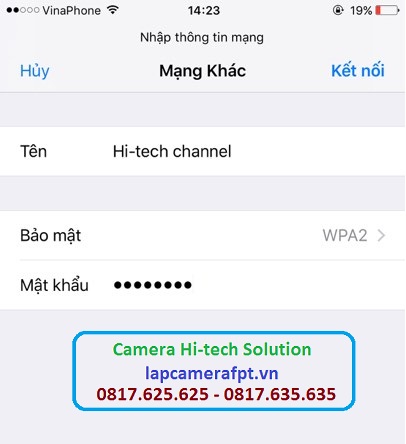Hướng dẫn cấu hình modem G97D2 làm bộ phát wifi phụ
Khá nhiều khách hàng đang sở hữu modem G97D2 cũ của Fpt nhưng không biết dùng để làm gì, có tác dụng gì hay ném vào sọt rác, trong bài viết này, công ty fpt sẽ hướng dẫn cho khách hàng cấu hình modem G97D2 để thay cho bộ phát sóng wifi, hay làm router phát wifi phụ trong gia đình.
Nội dung
Bộ phát sóng wifi phụ thường dùng để làm gì
Một ngôi nhà rộng lớn có nhiều tầng thì việc sử dụng 1 thiết bị wifi phát sóng chung cho cả gia đình thì vô cùng khó khăn bởi nhiều vấn đề như tầm phát sóng, khả năng chắn sóng của tường, làm cho người dùng càng cách xa bộ phát sóng chính hay còn gọi là modem wifi do nhà mạng cung cấp thì càng khó sử dụng dịch vụ internet
Do đó trong bài viết này lapcamerafpt.vn sẽ hướng dẫn cho khách hàng cách sử dụng modem G97D2 dư để làm bộ phát sóng wifi chỉ bằng vài ba bước đơn giản

4 Bước để cấu hình modem G97D2 làm bộ phát sóng wifi
Làm theo 4 bước dưới đây khi muốn cấu hình bộ phát sóng wifi fpt G97D2 nhé
– Bước 1: Kết nối modem G97D2 với nguồn điện
Cắm nguồn cho modem, thấy đèn sáng lên thì tiến hành reset cứng modem bằng cách.
Kế nút nguồn modem G97D2 có 1 cái lỗ nhỏ, lấy cây tăm chọt vào lỗ giữa chặt trong 30 giây để modem chớp đèn nguồn và khởi động lại.
– Bước 2: Đăng nhập vào modem G97D2
Đầu tiên cần chú ý các thông số dưới đít modem G97D2 như:
- SSID : đó là tên wifi mà bạn sẽ thấy sau khi reset router ( tên gốc của modem khi reset )
- WPA-key: mật khẩu wifi ( mật khẩu gốc của modem )
- Web user: admin
- Web password: mật khẩu để login vào modem

Bước 3: Cấu hình Wifi trên điện thoại
Đầu tiên mở wifi lên và chọn kết nối với tên gốc modem khi reset ở đây là Fpt telecom-9416
Nhập mật khẩu wifi là 1620c107
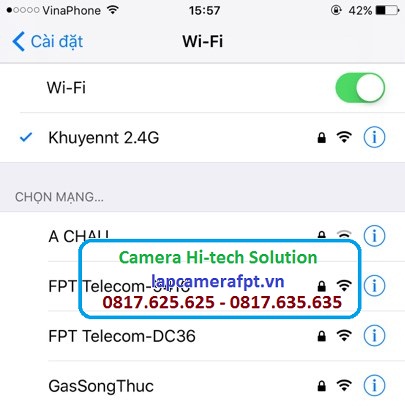
Kế đến bạn mở một trong các trình duyệt web trên điện thoại lên
Nhập vào thông số IP 192.168.1.1
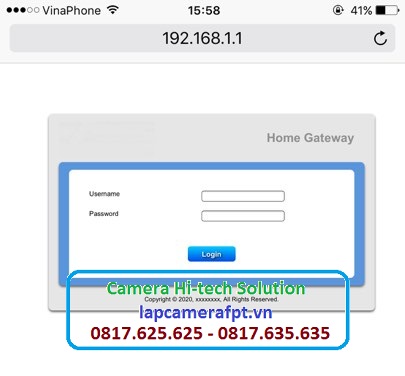
Nhập tên username là admin, mật khẩu là thông số Web password dưới đít modem
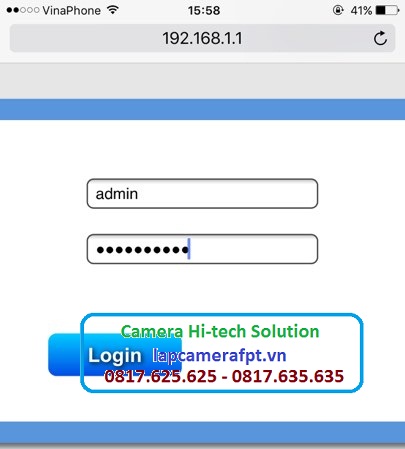
Xem Video hướng dẫn đổi tên và đổi mật khẩu wifi modem G97D2
Bước 4: Cấu hình để biến modem G97D2 thành bộ phát
Trong giao diện đăng nhập của G97D2 ta tiến hành làm như sau
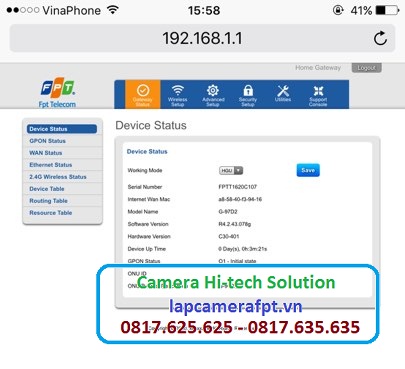
Chọn mục Advanced Setup kế đến trong phần số 1. Set the LAN IP address
Bạn sẽ thấy địa chỉ IP mặc định của modem G97D2 là 192.168.1.1
Tại đây bạn đổi sang 1 địa chỉ IP khác ví dụ như trong hình là 192.168.1.50 ( nên chọn số cao hơn 50 và nhỏ hơn 200 )
Sau đó ở dòng DHCP đang chỉnh ở chế độ Enable, bạn chuyển sang chế độ Disable là được
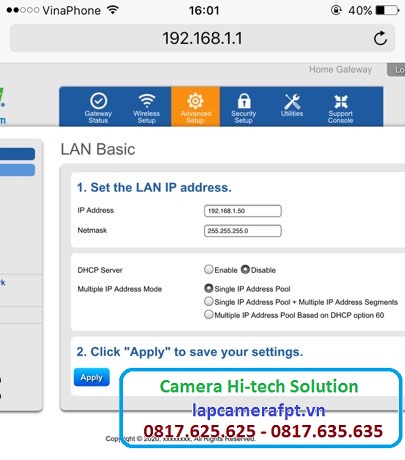
Sau khi lưu xong cắm dây mạng từ modem chính vào bất cứ cổng LAN nào trên thiết bị là được, bây giờ bạn có thể sử dụng modem G97D2 như 1 thiết bị phát wifi thực thụ
Kết luận
Chỉ thông qua 4 bước cơ bản như trên người dùng đã dễ dàng cấu hình modem G97D2 thành bộ phát sóng wifi nhanh chóng. Việc này vừa giúp cho việc đảm bảo tín hiệu sóng wifi trong gia đình tốt hơn, các thiết bị mạng như tivi box, đầu thu, smart TV, camera chạy ổn định hơn trước đây nhiều lần.
Chúc các bạn thành công sau bài viết hướng dẫn của chúng tôi nhé
Các tìm kiếm liên quan đến cau hinh modem g97d2
- hướng dẫn cấu hình modem fpt g97rg6m
- cấu hình modem fpt g97rg3
- cấu hình modem fpt g-93rg1
- cài đặt modem wifi fpt g-97rg3
- cấu hình modem fpt thành bộ phát wifi
- cài đặt modem wifi fpt g-97rg6m
- cấu hình modem g97rg3
- cấu hình modem fpt g-97rg3

Hi-tech Solution là công ty mạng máy tính, viễn thông với hơn 10 năm kinh nghiệm tư vấn mạng máy tính văn phòng, mạng nội bộ, hệ thống camera an ninh giám sát chuyên hỗ trợ cho các cá nhân, doanh nghiệp trong và ngoài nước đang quan tâm đến hệ thống mạng LAN, tổng đài ảo, hệ thống camera an ninh có thể được support tốt nhất có thể.
Bài viết cùng chủ đề:
-
4 Cách thông cống nghẹt làm nhanh tại nhà
-
Hướng dẫn lắp đặt camera KBONE tại nhà toàn tập
-
Lắp đặt camera Yoosee bao nhiêu tiền ? Hướng dẫn lắp đặt chi tiết
-
Lắp đặt camera Carecam tại nhà, cài đặt & sử dụng chi tiết
-
Sửa chữa camera tận nhà, siêu tốc giá rẻ
-
Cách giới hạn thiết bị được phép truy cập wifi Viettel VNPT
-
Hướng dẫn cách ẩn tên wifi Viettel Fpt VNPT bằng điện thoại
-
Tận dụng modem Fpt cũ làm trạm phát sóng wifi